עריכת מסמך PDF חתום דיגיטלית עשויה להיות מעט מסובכת מכיוון שהחתימה משמשת כדרך להבטיח שלא טופלו במסמך. אבל בעוד שאתה לא באמת יכול לערוך קבצים כאלה במובן האמיתי של המילה, עדיין יש דרכים שבהן אתה יכול ליצור איתם אינטראקציה מבלי לבטל את החתימה המקורית. הצטרף אלינו כשאנחנו בוחנים מקרוב את כל הדברים שאתה יכול (ולא יכול) לעשות עם קבצים חתומים דיגיטלית באמצעות MobiPDF. אבל לפני שנקפוץ פנימה...
מהו מסמך PDF חתום דיגיטלית?
חתימות דיגיטליות הן אחת השיטות הפופולריות ביותר לאבטחת קובץ, ומסיבה טובה, מכיוון שקשה לשמצה לזייף אותן. בשל כך, תקפותם הוכרה זה מכבר על ידי ממשלות ומשרדי עורכי דין ברחבי העולם. חתימות דיגיטליות שימושיות להפליא משתי סיבות עיקריות: הן מאשרות את זהות האדם שחתם על המסמך ופועלות כפוליסת ביטוח במקרה שמישהו ינסה לשנות את תוכן ה-PDF.
במונחים פרקטיים יותר, זה אומר שאם היית פותח מסמך PDF חתום דיגיטלית עכשיו, תגלה שכל תכונות העריכה בתוכנת העריכה שבחרת יהיו באפור, כך:

וגם אם תצליחו איכשהו להערים על התוכנה ולערוך קובץ PDF חתום, תבטלו באופן בלתי הפיך את החתימה , ותודיעו לאחרים שהקובץ מטופל ושהמידע שהוא מכיל הוא כבר לא אמין.
אז, מה תוכל לעשות אם יקבל מסמך חתום דיגיטלית?
הצפייה עובדת, וכך גם ההדפסה
כנראה מובן מאליו, אבל אתה עדיין יכול לחפש במסמך בקלות כמו ב-PDF רגיל . כל מצבי הקריאה גם נגישים באופן חופשי, כאשר הדבר היחיד שחסר הוא היכולת דפי סימניות PDF לעיון מאוחר יותר. ואם אתה רוצה לערוך טקסטים ישירות, אתה תמיד יכול להדפיס את קובץ ה-PDF ולאמץ את גישת העט והנייר הטובים. לאחר מכן תוכל לקחת את הטיוטה המאולתרת שלך ולדון בה בהרחבה בפגישת הצוות הבאה שלך.
אתה יכול להוסיף חתימות דיגיטליות מותאמות אישית
במקרים מסוימים, ייתכן שקובץ צריך להיות חתום דיגיטלי על ידי גורמים מרובים, למשל בעת אישור מסמך נוהל הפעלה סטנדרטי. אם זה המקרה ואתה אחד מהאנשים ברשימה זו, אל תדאג מכיוון שעם MobiPDF אתה עדיין יכול לחתום דיגיטלית על המסמך גם אם אין לך הרשאה לערוך אותו.
בסדר, אז איך לחתום על PDF שכבר חתום? כל שעליך לעשות הוא לבצע את שלושת השלבים הפשוטים הבאים :
1. עבור אל הגנה → חתימה דיגיטלית .
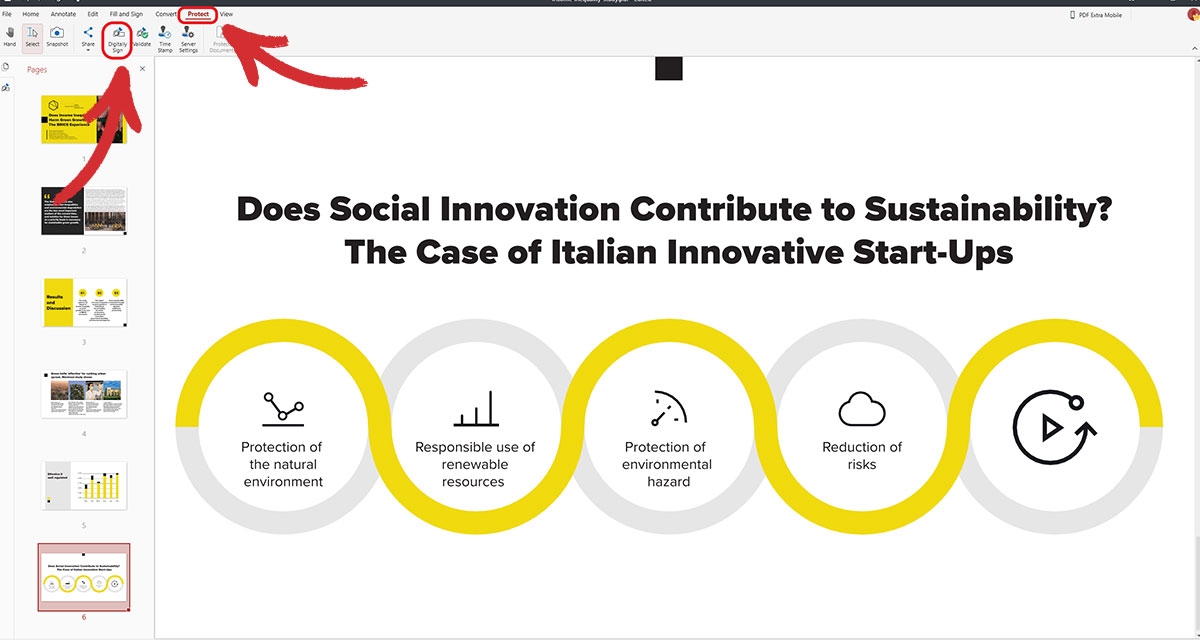
2. הוסף תיבת חתימה ל-PDF במקום שבו ברצונך למקם את החתימה הדיגיטלית שלך, כפי שמוצג להלן.
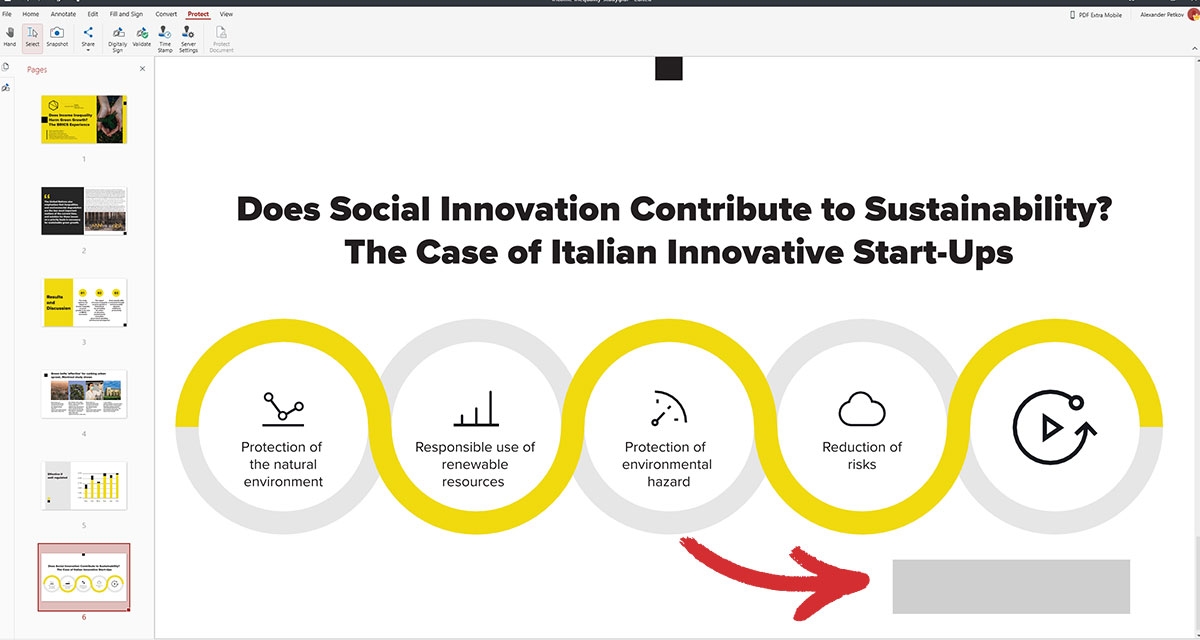
3. בחר את החתימה שלך מהתפריט הנפתח ולחץ על חתום .
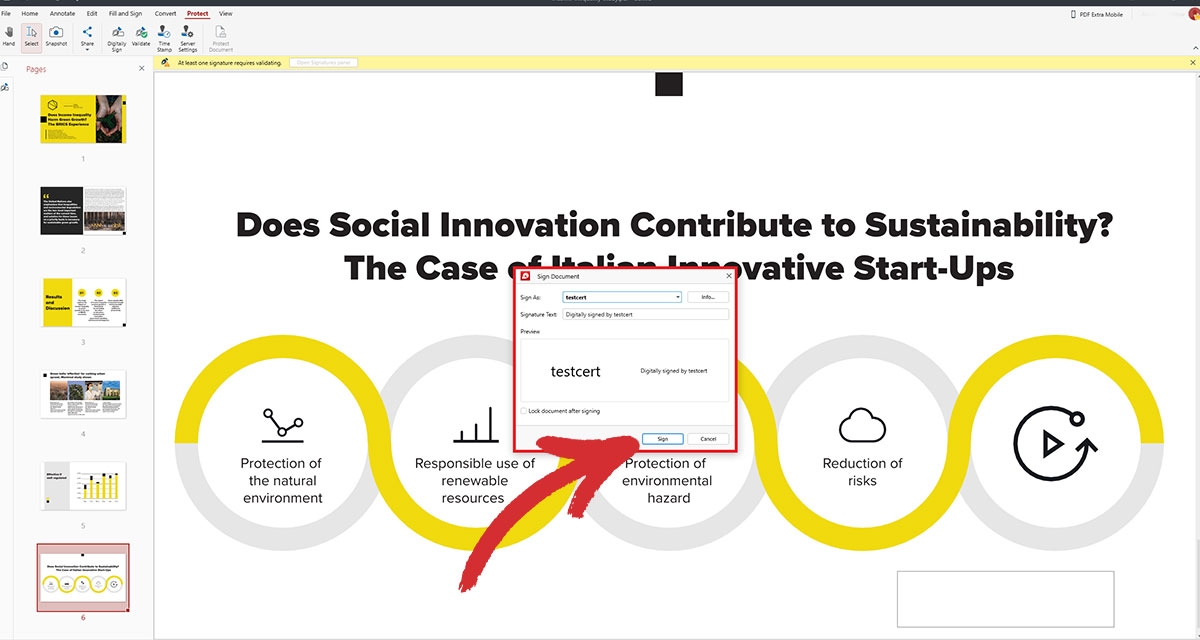
לאחר מכן תתבקש לשמור את ה-PDF כקובץ חדש. זה נעשה כדי למנוע החלפות בשוגג, אבל מכיוון שאתה רק אחד מהצדדים הרבים החותמים על מסמך זה, אתה יכול להחליף את המקור.
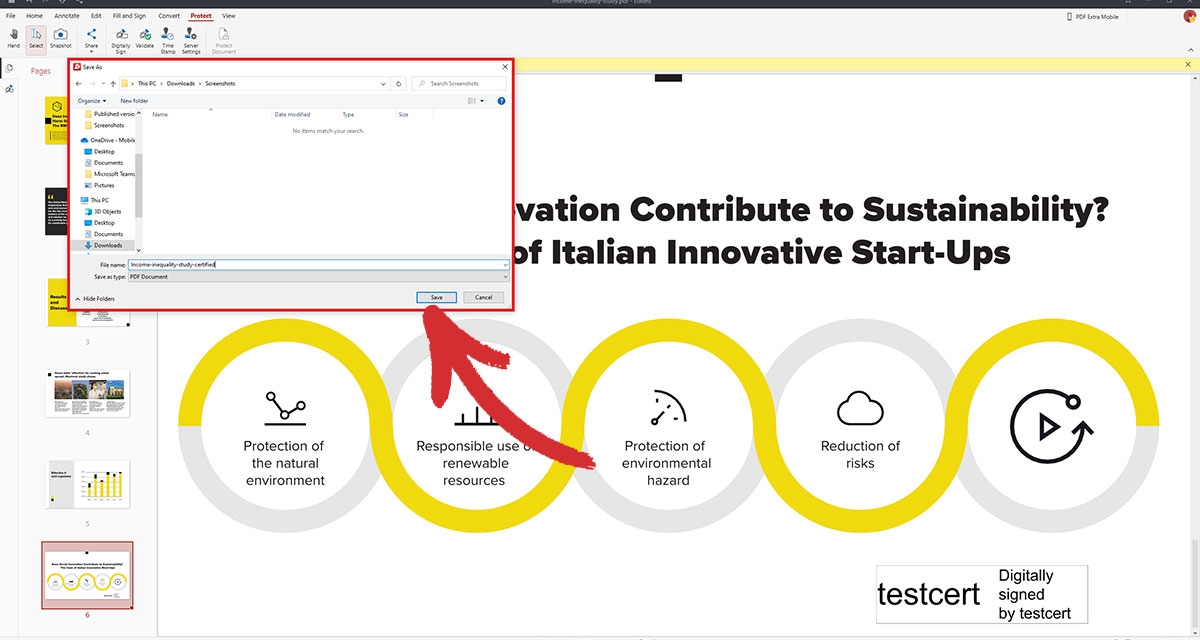
שיתוף פעולה הוא עדיין אפשרות מעשית
רק בגלל שפונקציונליות העריכה איננה מהשולחן עם מסמכים חתומים דיגיטלית, לא אומר שאינך יכול לשתף פעולה באופן חופשי עם עמיתיך בפרויקט. עם MobiPDF, למשל, אתה עדיין יכול להשאיר הערות , להדגיש טקסטים בצבעים מותאמים אישית, לצלם תמונות, להוסיף תיבות טקסט, להוסיף מלבנים וצורות גיאומטריות אחרות, ואפילו לכלול חותמות מוכנות מראש, כגון בטל , אושר , או לפרסום פומבי .
לבסוף, אתה יכול גם צרף קבצים לקובץ PDF . זה כולל תמונות שונות או אפילו קבצי PDF אחרים למקרה שתרצה לשלוח חומר תומך רלוונטי או להבהיר משהו ביתר פירוט, מבלי שתצטרך לכתוב הערה בגודל של מיני רומן.
אתה יכול להמיר לפורמטים אחרים של קבצים
אם מסיבה כלשהי אתה צריך להפוך קובץ PDF חתום דיגיטלית לכל פורמט קובץ פופולרי אחר, כגון Word או JPEG, MobiPDF מציע לך מְכוּסֶה. לאחר שפתחת את הקובץ שלך, פשוט עבור אל הכרטיסייה "המר" , שם יוצגו בפניך האפשרויות לייצא קובץ PDF ל- Word, Excel , Epub, או כתמונה (גם JPEG וגם PNG נתמכים). בסיום ההמרה, תגלו שהכל בדיוק כפי שאתם זוכרים אותו - מסוגנן ומעוצב בצורה מושלמת.
כיצד לערוך מסמך PDF חתום דיגיטלית כבעלים?
לפעמים, ייתכן שתצטרך לחזור לקובץ PDF שחתמת עליו בעבר ולבצע כמה שינויים מהירים. עם זאת, זה יכול לקרות רק אם החתימה הדיגיטלית נמחקה לחלוטין מהקובץ. למרבה המזל, מכיוון שאתה הבעלים של החתימה, יש לך גם הרשאה להסיר אותה ולפתוח את יכולות העריכה המלאות של MobiPDF.
1. פתח את המסמך שברצונך לשנות.
2. עבור אל תצוגה → חתימות דיגיטליות .
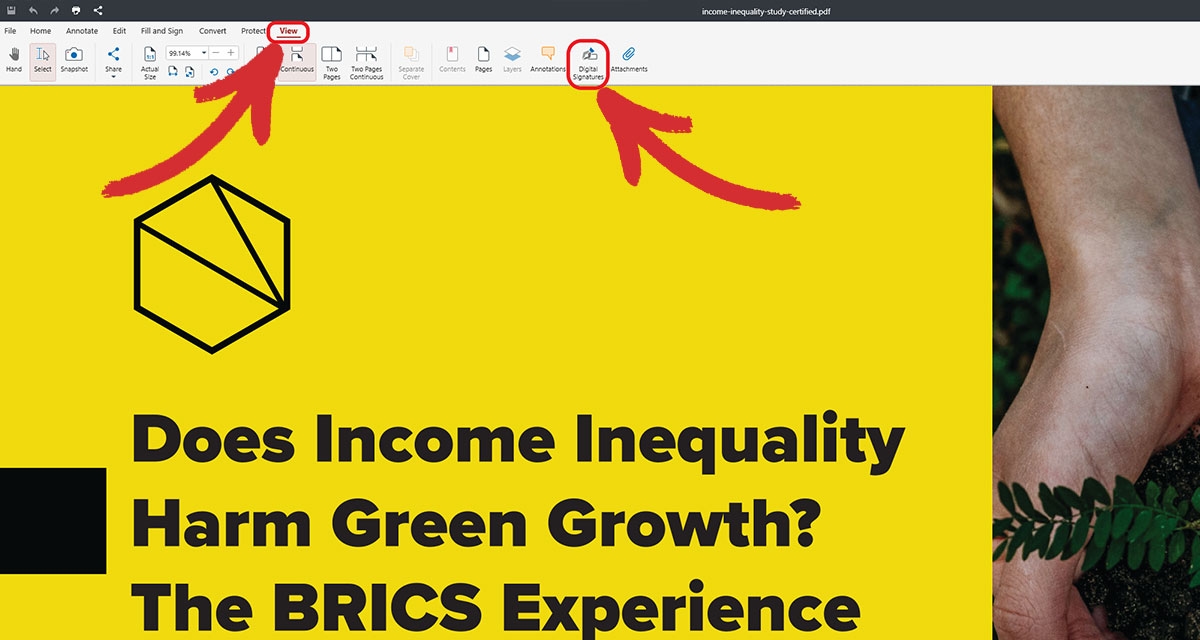
לחלופין, אתה יכול גם ללחוץ על הלחצן פתח את לוח החתימות לצד ההודעה הקופצת חתומה וכל החתימות תקפות שתופיע עם פתיחת המסמך.

3. משמאלך, כעת אתה אמור לראות רשימה של כל החתימות הדיגיטליות הכלולות במסמך שלך.
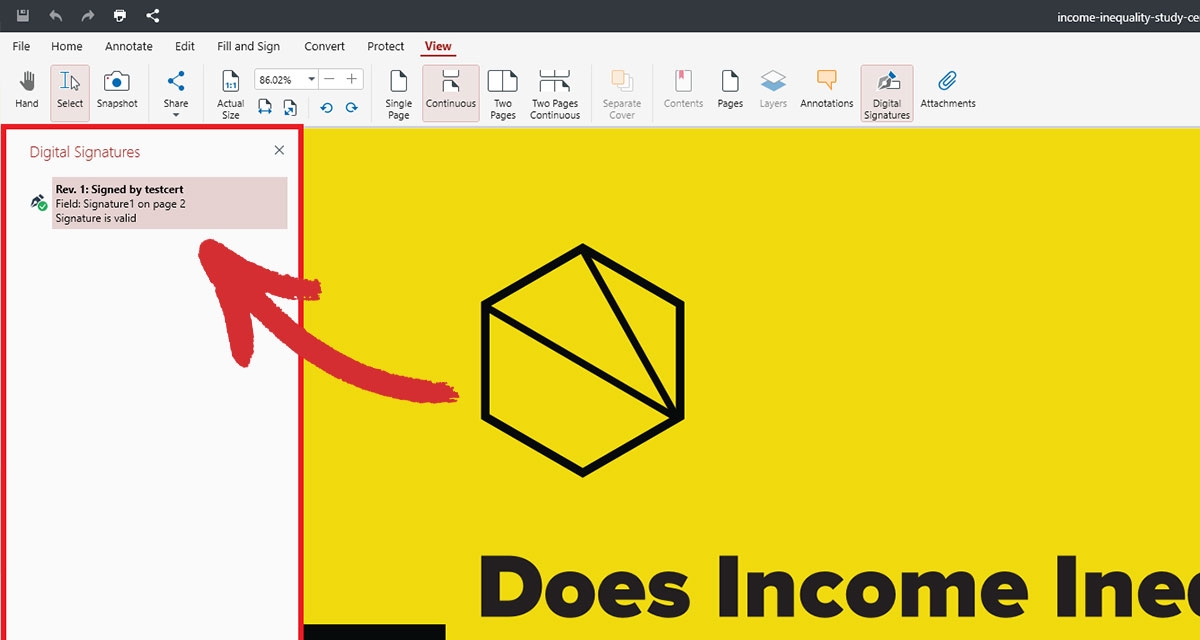
4. לחץ לחיצה ימנית על החתימה שלך ובחר נקה חתימה .
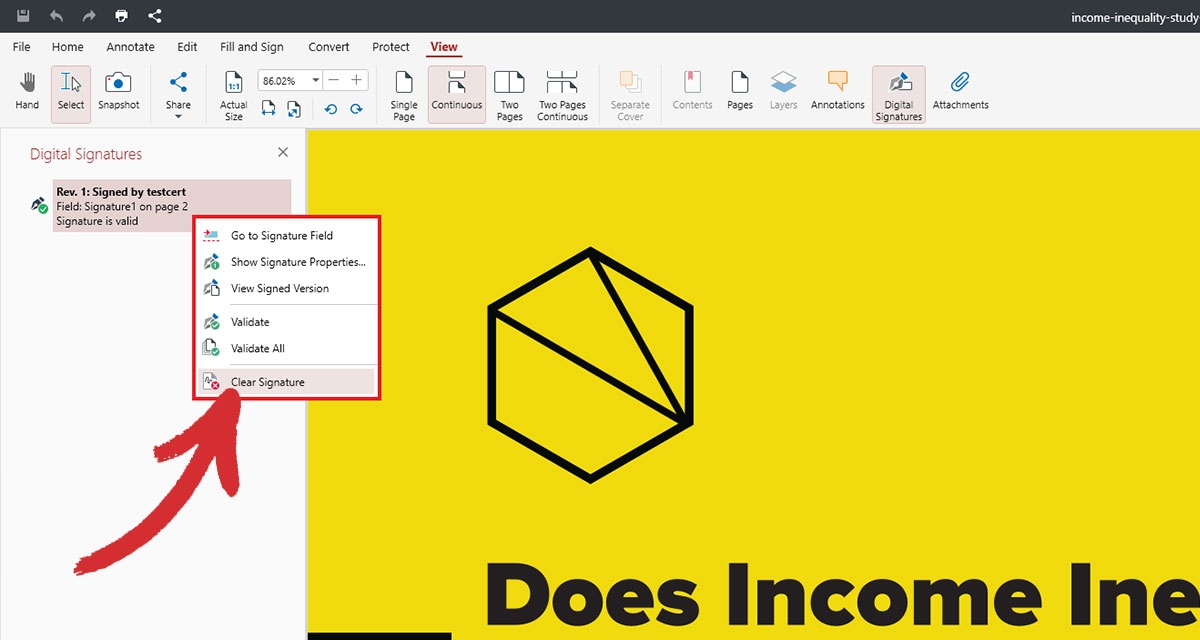
אתה מוכן - עכשיו אתה יכול לבצע כל שינוי במסמך שלך כאילו מעולם לא נחתם בחתימה דיגיטלית מלכתחילה!
המלצות וטיפים נוספים
יש עוד כמה דברים שתצטרך לזכור אם אי פעם תצטרך לעבוד עם קובצי PDF חתומים דיגיטלית.
חתימות דיגיטליות יציגו בדרך כלל את שמו של האדם שחתם על המסמך. עם זאת, תוכל לגשת למידע נוסף על החתימה ועל בעליה על ידי לחיצה כפולה על המלבן המקיף את הטקסט . פעולה זו תפתח חלון נפרד המכיל את שם החותם, כתובת הדואר האלקטרוני של החותם, השעה בה נחתם ה-PDF, ההרשאות שיש למשתמשים אחרים בעת צפייה במסמך זה, וכן את המצב הנוכחי של החתימה הדיגיטלית: תקף או לא תקף.
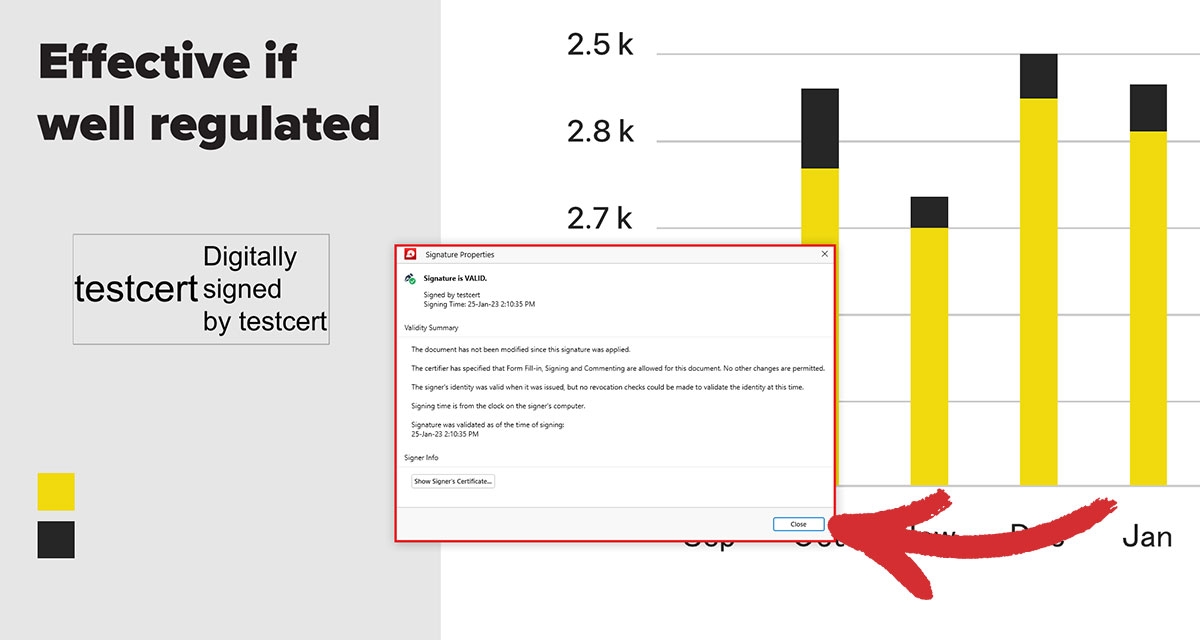
אם אתה חותם על המסמך בעצמך, כלל אצבע טוב הוא לשמור תמיד את ה-PDF המאושר שלך כקובץ חדש ותחת שם מעט שונה דרך תפריט שמירה בשם . זה יבטיח שלא תדרוס בטעות את הקובץ המקורי עם הגרסה המאושרת ובכך תאבד את הרשאות עריכת ה-PDF שלך. כמו כן, לא תצטרך למחוק את החתימה שלך בכל פעם שתרצה לבצע שינויים במסמך שלך.
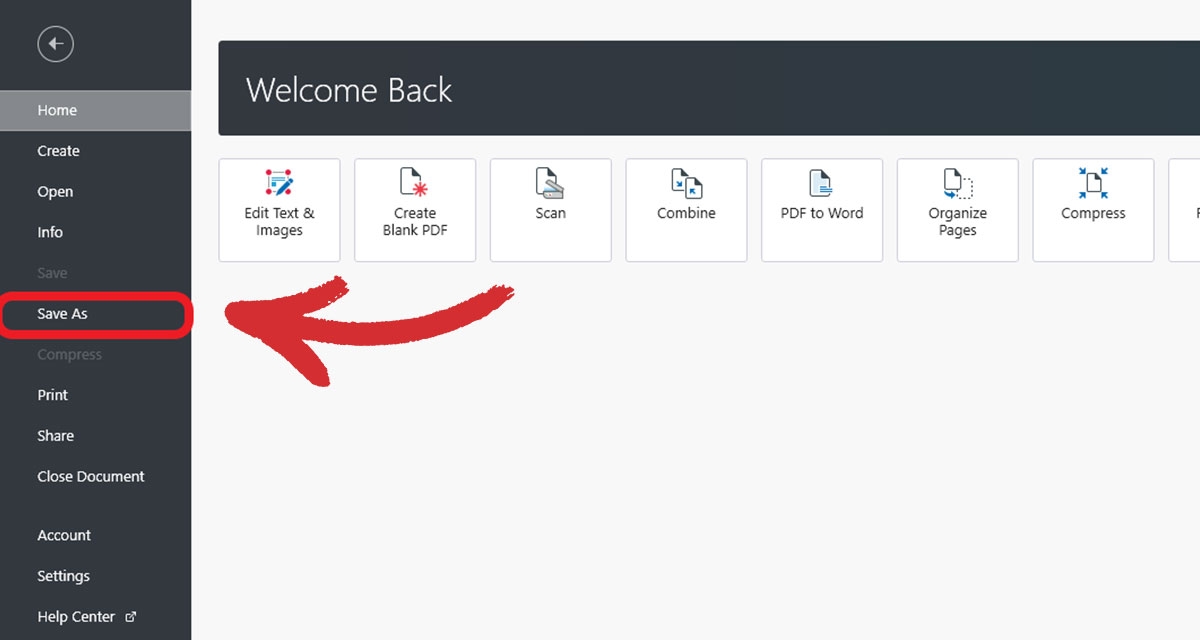
אם אתה רוצה שלאחרים תהיה הרשאה רק לצפות ב-PDF שלך, אתה יכול להפעיל את האפשרות נעילת מסמך לאחר חתימה לפני הצבת החתימה הדיגיטלית שלך. במקרה זה, יצירת עותק של המסמך שלך היא חובה נוספת מכיוון ש הפעלת תכונה זו תגרום למסמך שלך לקריאה בלבד עבור כולם, כולל עצמך .
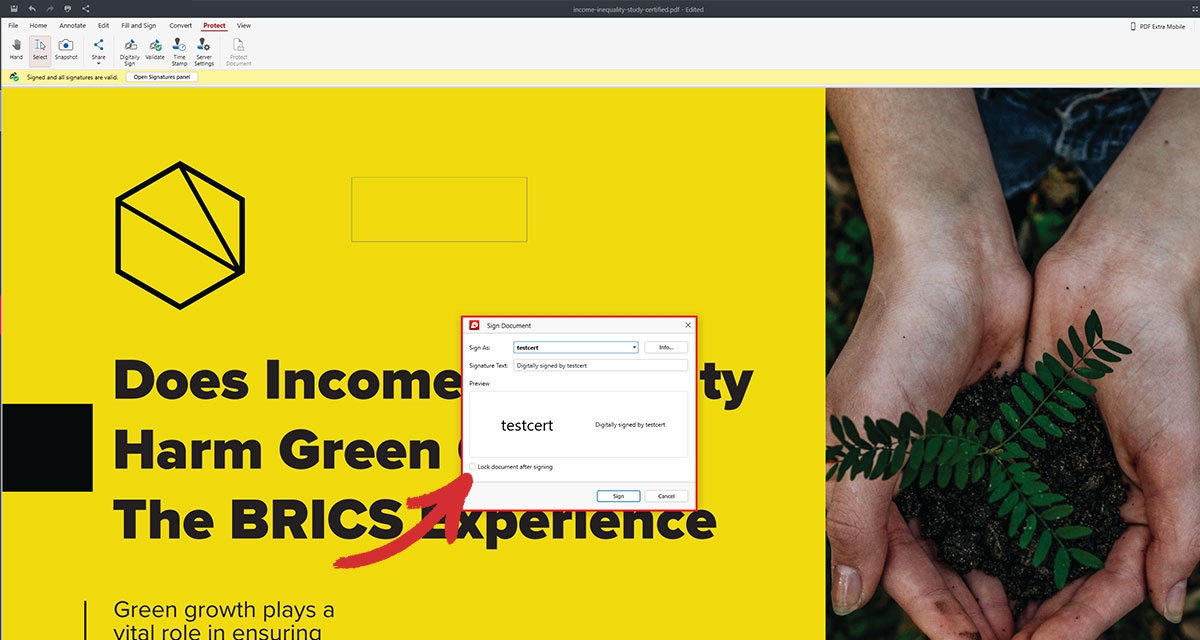
אם ברצונך לבצע שינויים נרחבים בקובץ שנחתם על ידי מישהו אחר או להעיר, לחתום או להמיר קובץ נעול (לקריאה בלבד), האפשרות הטובה ביותר שלך לערוך קובץ חתום דיגיטלית PDF הוא ליצור קשר עם האדם שחתם עליו ולבקש להסיר את החתימה, לקבל עותק לא חתום של הקובץ, או שישלחו לך את האישור המכיל את החתימה הדיגיטלית בפועל שבה תוכל להשתמש כדי לקבל את מלא הרשאות.
בצע אופטימיזציה של זרימת העבודה שלך ב-PDF היום: הורד את אפליקציית שולחן העבודה היום ונסה את כל התכונות שלה עם גרסת הניסיון של 14 יום או בדוק את המים עם ממיר האינטרנט החינמי והיכול שלנו.




